Varredura indica o processo de aquisição de um documento em papel (por digitalização) para obter um arquivo digital para ser visualizado ou processado confortavelmente em seu computador. Para escaneie um documento voce precisa de um digitalizador ou uma impressora que possui a função de digitalização incluída (quase todas as impressoras modernas a possuem por padrão).
Além do dispositivo de digitalização, no entanto, também é essencial ter um programa que permite adquirir a digitalização e salvar o arquivo digitalizado no formato desejado. Se você deseja digitalizar um documento em PDF (o formato mais popular para compartilhamento de documentos), recomendamos o uso PDFElement Professional.
 Graças ao PDFElement, você não só poderá digitalizar o documento em papel, mas também poderá editá-lo antes de salvá-lo como PDF em seu computador, ativar a função OCR para reconhecimento óptico de caracteres do documento em papel, criar documentos PDF no padrão PDF / Um formato e etc. Já vimos muitos desses recursos no artigo sobre como editar um PDF digitalizado, no entanto, queremos nos concentrar a seguir na nova função presente no PDFElement PRO e que permite digitalizar um documento em papel e salve-o como PDF.
Graças ao PDFElement, você não só poderá digitalizar o documento em papel, mas também poderá editá-lo antes de salvá-lo como PDF em seu computador, ativar a função OCR para reconhecimento óptico de caracteres do documento em papel, criar documentos PDF no padrão PDF / Um formato e etc. Já vimos muitos desses recursos no artigo sobre como editar um PDF digitalizado, no entanto, queremos nos concentrar a seguir na nova função presente no PDFElement PRO e que permite digitalizar um documento em papel e salve-o como PDF.
Como digitalizar um documento para PDF
Para começar, baixe e instale o PDFelement em seu computador conectado a um scanner ou impressora multifuncional. Você pode baixar o PDFElement na versão Professional nos seguintes links:


Depois de instalar e abrir o programa, você verá esta tela:
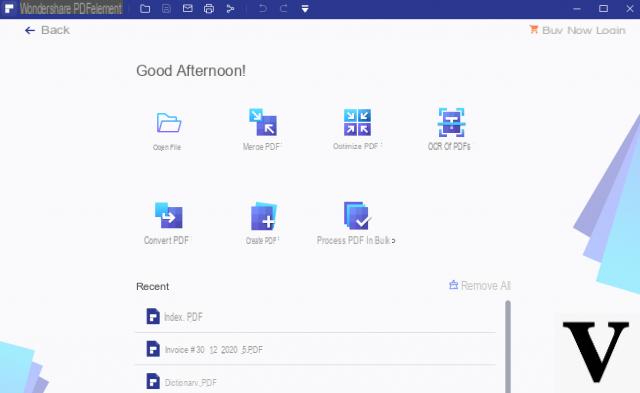
Clique no canto superior esquerdo da escrita <- Indietro para acessar a janela de trabalho do programa:
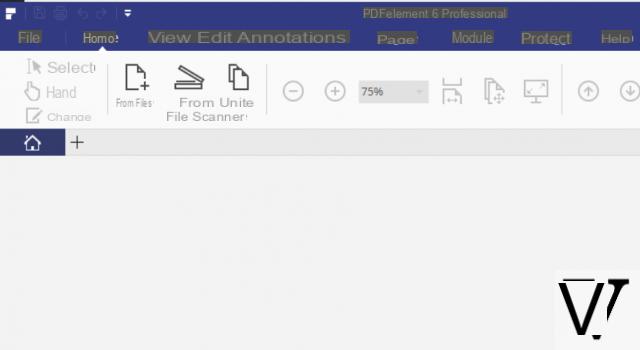
Clique no menu ARQUIVO -> CRIAR na parte superior e escolha DO SCANNER para abrir a seguinte janela:
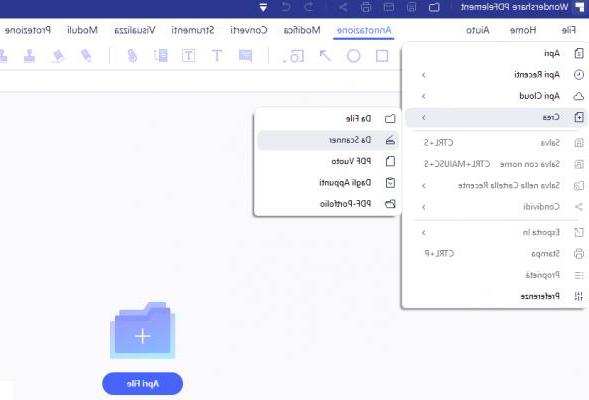
A seguinte janela será aberta:
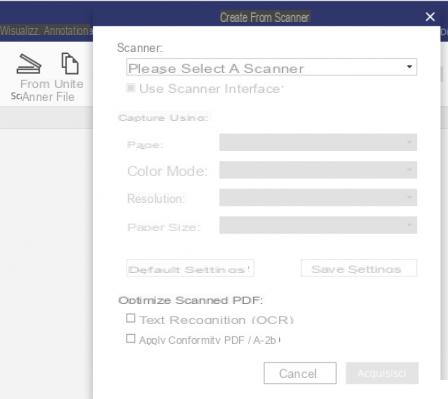
Selecione no menu suspenso o scanner / impressora em que o documento em papel a ser digitalizado já está posicionado, ative se quiser reconhecimento de texto (OCR) se quiser obter um PDF editável e pesquisável, aplique a conformidade se necessário PDF / A e finalmente clique em COMPRAR para prosseguir com a digitalização
O documento no scanner será digitalizado e importado automaticamente para o Elemento PDF, onde você poderá continuar fazendo alterações e, finalmente, salvá-lo como PDF em seu computador
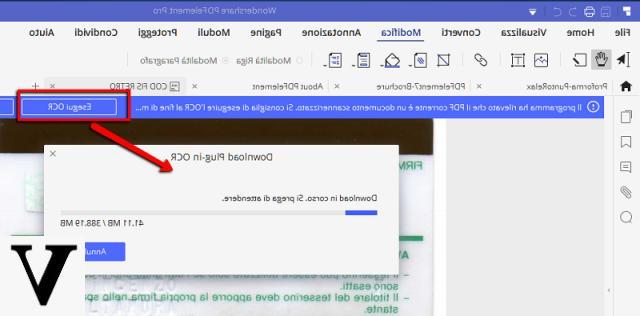
Isso é tudo!
Digitalização de documentos diretamente em PDF Economiza muito tempo. Sem ele, de fato, você primeiro digitalizaria o documento em JPEG (ou outros formatos de digitalização predefinidos) e depois teria que encontrar um conversor para obter tudo em PDF com o risco de também interferir na integridade dos arquivos.
Você também deve sempre se lembrar de atualizar os drivers do scanner e o software relacionado para obter melhores resultados. Isso ajuda a melhorar a funcionalidade de OCR e oferece mais controle sobre o arquivo PDF gerado.
Outro software para digitalizar um documento para PDF
1. Adobe Acrobat DC
Se existe uma empresa de software que sabe como lidar com um documento, é adobe, especialmente quando se trata de PDFs. O programa Acrobat DC significa “Document Cloud” e é uma plataforma que permite que você criar PDF virtualmente em qualquer lugar: aplicativos do Microsoft Office, a câmera do seu telefone em movimento, páginas HTML e até mesmo de e-mails, planilhas e documentos distintos que podem ser mesclados e organizados em um arquivo PDF simples.
Os principais recursos incluem senhas e permissões para aumentar a segurança, modelos padronizados para manter seus documentos com estilo consistente, a capacidade de editar e anotar texto simples e dados em tabelas, uma ferramenta de comparação para identificar diferenças entre diferentes versões de documentos e conversões de PDF para Word, Excel e PowerPoint. O armazenamento de todos esses arquivos convertidos também é mais fácil, graças às integrações com Dropbox, OneDrive e Box.
2. Abbyy FineReader
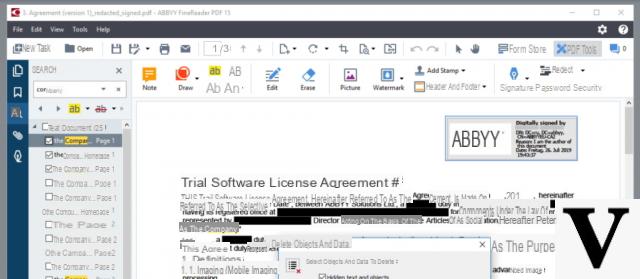
FineReader é um software que permite editar, revisar, proteger, comparar e converter PDFs e digitalizações.
A função editor PDF permite que você comente e anote seu PDF, tornando-o perfeito para colaboração. A função “Comparar”, por outro lado, ajuda a identificar alterações de texto entre diferentes versões do mesmo documento, economizando tempo na revisão e verificação no pós-processamento.
O FineReader chama sua tecnologia OCR (Optical Character Recognition) de “líder mundial” e promete conversão precisa de documentos em papel, digitalizações e PDFs para Word, Excel, PDF pesquisável e outros formatos de arquivo.
Se você está lidando com digitalização em grande escala, o Hot Folder está disponível para ajudá-lo a programar o processamento em lote e rastrear documentos para conversão com pastas “monitoradas”. O FineReader pode reconhecer 192 idiomas, então você deve estar coberto, não importa de onde seus documentos venham.
3. PaperScan
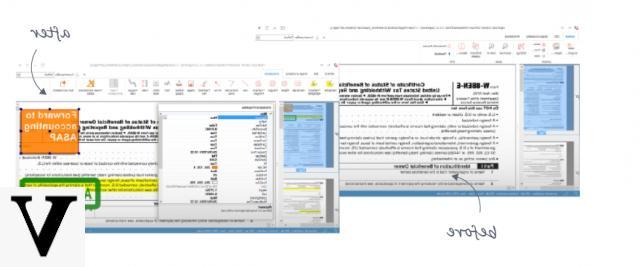
PaperScan adota a abordagem de atualizar o software do seu scanner para uma solução mais robusta para obter o máximo do seu dispositivo. É verdade que a maioria dos scanners vem com seu próprio software, mas os fabricantes muitas vezes se concentram na construção do hardware, deixando o software para trás.
PaperScan visa fornecer recursos adicionais úteis que permitirão que você não apenas de digitalização mas também de organizzare seus documentos após a digitalização. Uma versão gratuita inclui ferramentas de pós-processamento, como rotação, remoção de bordas, remoção de punção e ajustes de cores com opções de filtro. No entanto, esta versão gratuita do software é suportada por anúncios.
A Home Edition do PaperScan oferece os mesmos recursos, mas sem anúncios, junto com algumas opções de formato de arquivo para salvar, tudo por um custo único.
É a Edição Profissional do PaperScan que oferece o melhor, oferecendo uma gama completa de recursos para adicionar ao seu scanner para tornar a organização dos seus arquivos digitalizados muito mais fácil. Os recursos aqui incluem suporte para PDF-OCR em mais de 60 idiomas, processamento em lote com remoção automática de páginas em branco, anotações e ferramentas adicionais de edição de cores.
No geral, o PaperScan oferece uma série de ferramentas realmente úteis a um preço muito competitivo em comparação com os fornecedores maiores.
4. OmniPage
Outro software profissional usado na produtividade empresarial é o OmniPage da Kofax.
A tecnologia OCR do OmniPage cuida da digitalização de todos os tipos de documentos em papel com rapidez e eficiência. O resultado é uma biblioteca digital de arquivos PDF que você pode usar ou editar conforme necessário, bem como realizar funções de pesquisa.
A plataforma promete conversões de alta qualidade que mantêm as características do documento original: colunas, tabelas, listas com marcadores, gráficos e tudo o mais. Ele também oferece suporte a uma ampla gama de plataformas de software para gerenciar esses documentos, incluindo Word, Excel, PowerPoint, Corel.
O OmniPage pode processar documentos por meio de uma ampla gama de dispositivos que capturam texto como uma imagem, portanto, se seu telefone, tablet ou câmera estiver por perto, você pode digitalizar, converter e gerenciar seus arquivos em trânsito.
5. Readiris
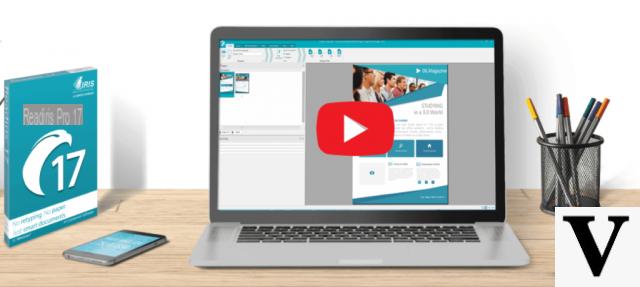
Readiris é uma ferramenta de digitalização que captura e converte seus documentos em arquivos editáveis graças à sua tecnologia OCR. O serviço permite converter PDFs, imagens e textos de uma imagem ou documento digitalizado para Word, Excel, PowerPoint ou PDF. Acompanhando seus concorrentes de nível superior, o Readiris também permite que você anote arquivos e insira comentários, tornando a plataforma adequada para colaboração no processo de digitalização e conversão.
O Readiris está disponível em três pacotes, mesmo com a versão mais simples oferecendo anotações e comentários, bem como opções de mesclagem e compactação para acelerar o processamento de documentos. Ele também suporta até 30 idiomas.
A versão Pro pode suportar até 138 idiomas, bem como opções adicionais de edição e conversão, enquanto a versão empresarial também adiciona segurança, assinatura, processamento em lote, bem como opções de gerenciamento e arquivamento.
Como digitalizar um documento para PDF -


























